- Solução 1. Estender a partição do sistema
- Solução 2. Executar o Solucionador de Problemas do Windows Update
- Solução 3. Atualização a partir da unidade USB
- Solução 4. Executar os comandos SFC e DISM
- Solução 5. Redefinir os componentes do Windows Update
- Possível motivo da falha na atualização do Windows 11 23H2
Com diversos novos recursos, melhorias no sistema e correções de bugs, a versão 23H2 do Windows 11 foi lançada em 31 de outubro pela Microsoft. Muitos usuários baixaram a atualização 23H2 do Windows 11 com sucesso. No entanto, há reclamações sobre a falha na atualização do Windows 11 23H2.
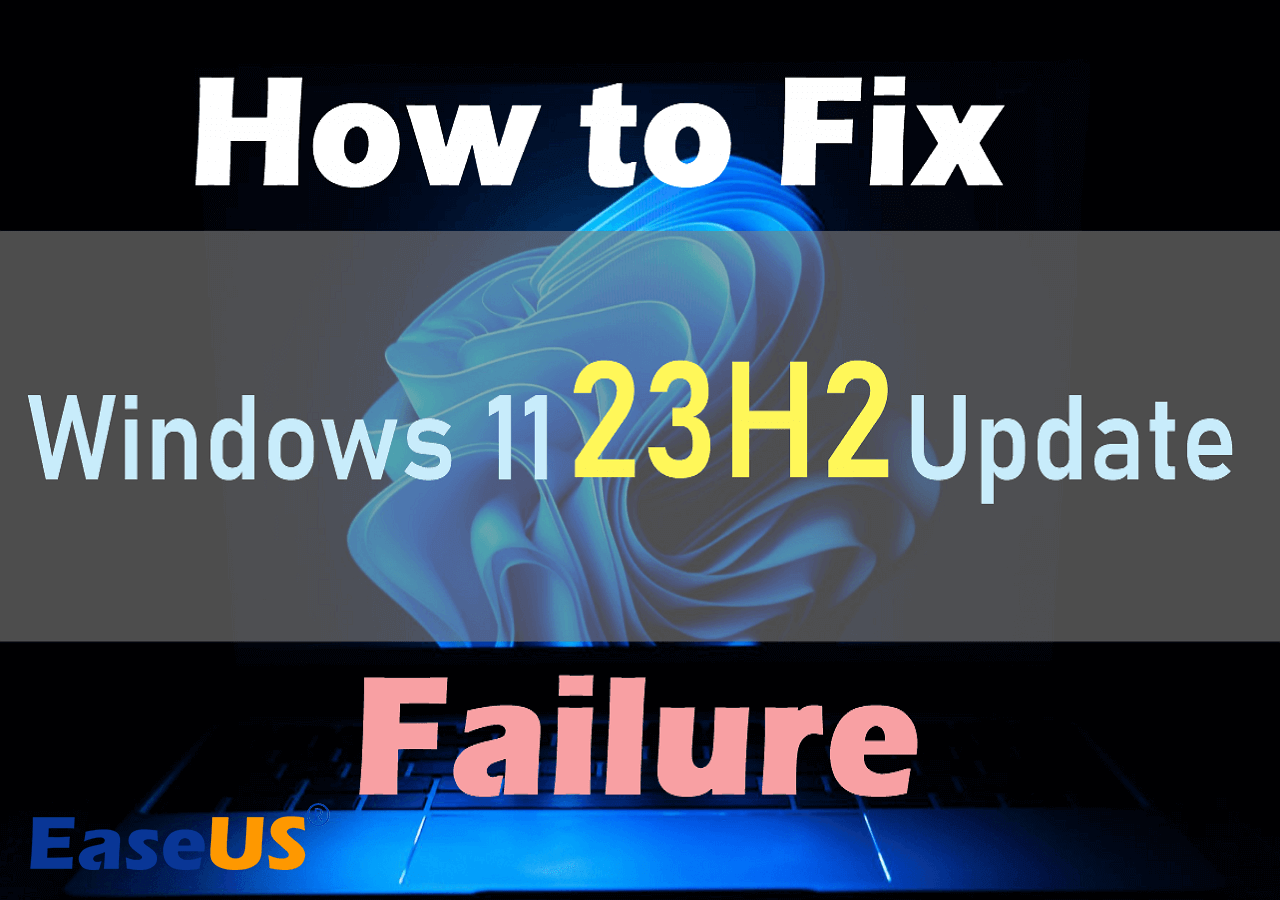
A maioria dos relatos sugere que a atualização do Windows 11 trava no download por horas ou não é instalada corretamente, apresentando diversos erros. Se você passou por esse problema, confira este artigo completo da EaseUS. Apresentaremos 5 soluções eficazes que você pode experimentar.
Como corrigir a falha na atualização do Windows 11 23H2
Antes de executar as soluções abaixo, certifique-se de que seu computador atenda aos requisitos de sistema do Windows 11 para evitar tentativas inúteis. Por exemplo, a atualização requer pelo menos 64 GB de espaço de armazenamento, 4 GB de RAM, Trusted Platform Module versão 2.0, etc.
Leia este artigo para saber mais detalhes e aprender como verificar se o computador é capaz de atualizar para o Windows 11.

Download gratuito da ferramenta de verificação do Windows 11 para verificação de compatibilidade do Windows 11
Como verificar se o seu computador pode ser atualizado para o Windows 11? Baixe gratuitamente um verificador do Windows 11 para verificar se o seu computador atende aos requisitos para a atualização. Leia mais >>
Solução 1. Estender a partição do sistema
A falta de espaço na partição do sistema (geralmente a unidade C) para a atualização do Windows 11 23H2 é uma causa comum. Se você não conseguir atualizar o Windows 11 para a versão 23H2, verifique se o seu computador tem espaço suficiente para baixar, descompactar e instalar os arquivos de atualização do Windows. Você precisa de uma maneira de expandir a partição do sistema se o espaço livre na unidade do sistema for inferior a 64 GB.
Para sua sorte, um gerenciador de partições confiável, o EaseUS Partition Master Professional, pode ajudar você com isso.
Siga o tutorial aqui para estender a unidade C.
Estenda a unidade do Sistema C com espaço não alocado
- 1. Clique com o botão direito do mouse na unidade C: do sistema e selecione "Redimensionar/Mover".
- 2. Arraste a extremidade da partição do sistema para o espaço não alocado para adicioná-la à unidade C:. E clique em "OK".
- 3. Clique em "Executar tarefa" e "Aplicar" para executar as operações e estender a unidade C.
Leia também:
Os 3 melhores baixadores de ISO 23H2 do Windows 11 com o guia mais recente
A Windows anunciou o lançamento da atualização 23H2 do Windows 11 (também conhecida como Windows 11 versão 23H2). Este artigo apresenta três dos melhores baixadores de ISO 23H2 do Windows para ajudar você a concluir a atualização com mais eficiência.

Solução 2. Executar o Solucionador de Problemas do Windows Update
Existe uma ferramenta integrada chamada Solucionador de Problemas do Windows Update, projetada para reconhecer e resolver automaticamente problemas comuns relacionados às atualizações do Windows. Ela detecta muitos problemas que impedem o Windows de instalar a atualização normalmente. Ela repara arquivos de cache corrompidos, ajusta configurações relacionadas ou oferece soluções com seu diagnóstico.
Passo 1. Abra as Configurações pressionando "tecla Windows + I".
Passo 2. Navegue até "Atualização e Segurança" > "Solução de Problemas".
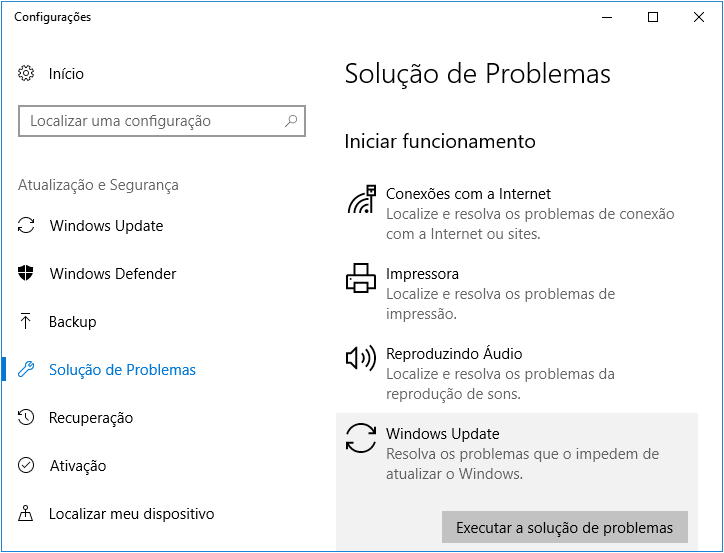
Passo 3. Encontre "Windows Update" e clique em "Executar a solução de problemas" ao lado dele para analisar e corrigir os problemas relacionados às atualizações do Windows.
Passo 4. Reinicie o seu PC após concluir o processo.
Solução 3. Atualização a partir da unidade USB
O outro método é atualizar o Windows 11 23H2 a partir de um pendrive. A primeira coisa que você deve fazer é preparar um pendrive com pelo menos 8 GB de espaço livre e certificar-se de que não haja informações importantes nele. Em seguida, baixe uma ferramenta profissional como o EaseUS Partition Master para gravar ISO. Você pode baixar manualmente o arquivo ISO do Windows 11 23H2 na página de download do Windows 11.
Passo 1. Abra o EaseUS Partition Master e vá para a seção Mídia Bootável. Clique em "Criar ISO" e em "Avançar".
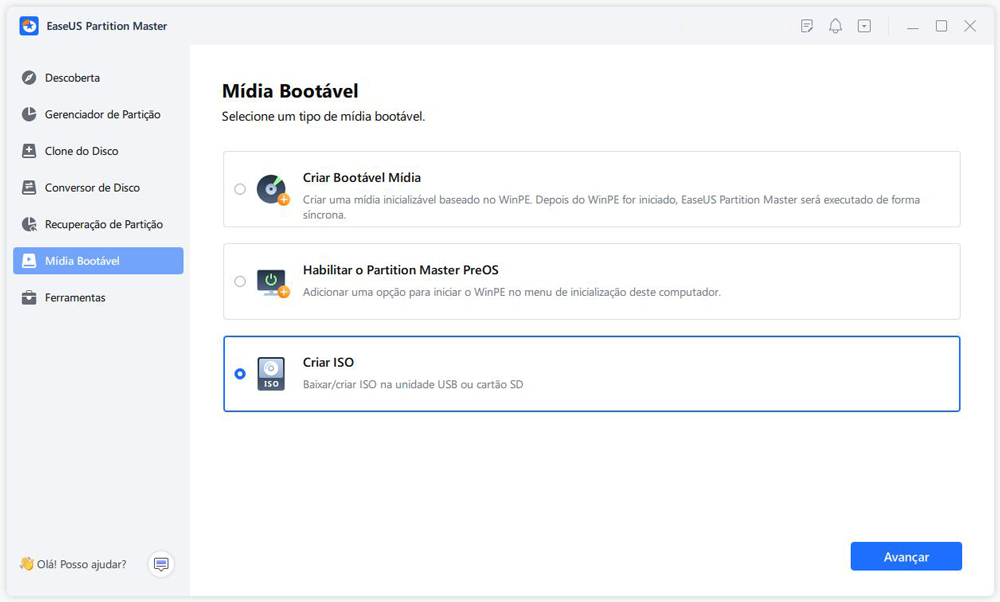
Passo 2. Selecione a imagem ISO que você baixou no seu PC e clique em "Abrir".
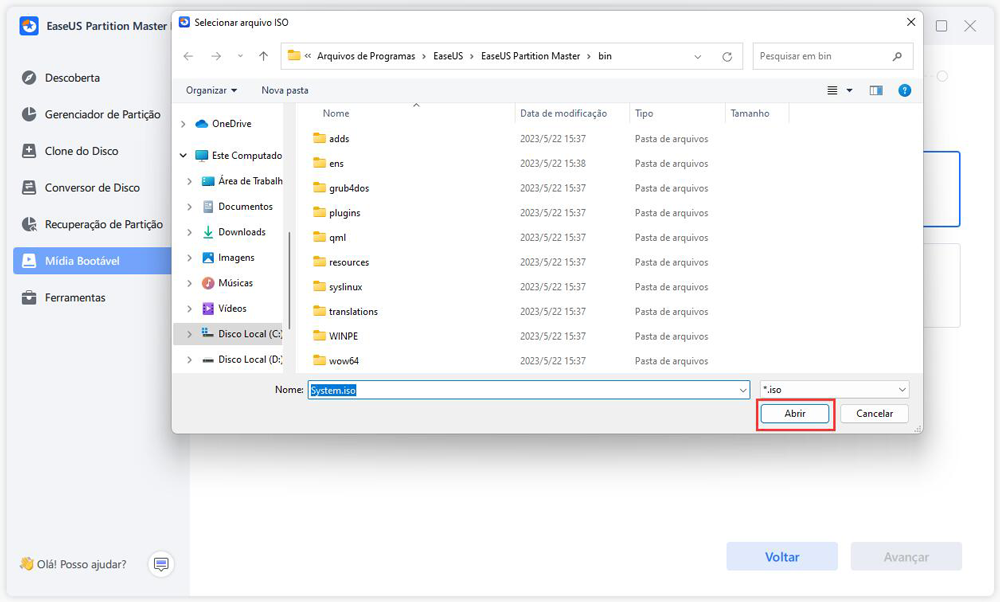
Passo 3. Clique em "Avançar", selecione o USB de destino e clique em "Gravar" para executar a operação.
Depois de gravar o ISO na sua unidade USB, agora você pode instalar a atualização do Windows 11 23H2.
Passo 1. Conecte o USB ao seu PC e pressione "F2/F12/Delete/Esc" para entrar no BIOS e configurar o computador para inicializar a partir do USB.

Passo 2. Após a inicialização do computador, siga o assistente na tela. Selecione o idioma, o formato de hora e moeda, o teclado ou método de entrada e clique em "Avançar".
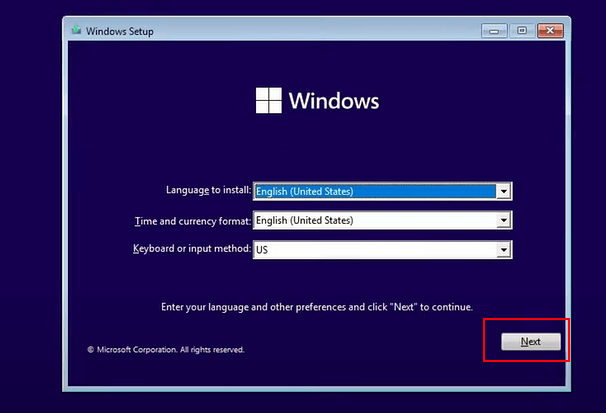
Passo 3. Clique em "Instalar agora" para continuar.
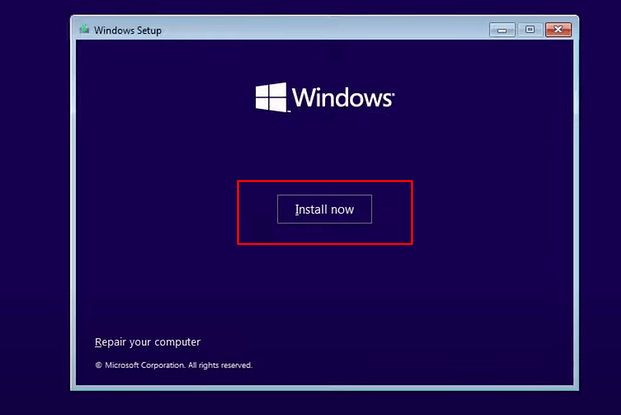
Passo 4. Clique em "Não tenho uma chave de produto", escolha a edição do Windows 11 que deseja instalar e clique em "Avançar".
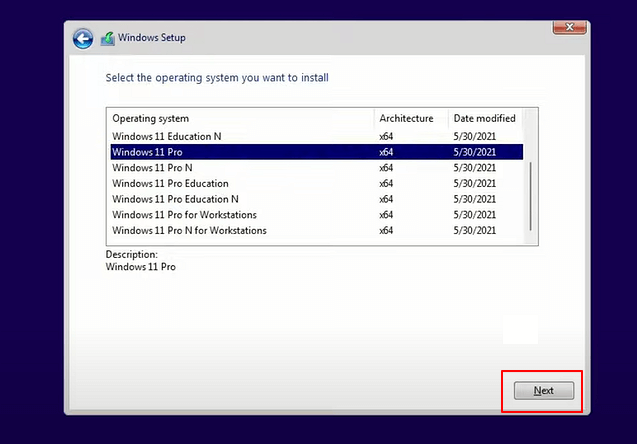
Passo 5. Aceite os Termos de Licença da Microsoft e clique em "Avançar". Em seguida, escolha o tipo de instalação de acordo com o seu caso.
Passo 6. Selecione o disco de destino e clique em "Avançar". Em seguida, aguarde a conclusão do processo de instalação. Seu PC será reiniciado automaticamente. Por fim, siga o tutorial na tela para configurar o computador.
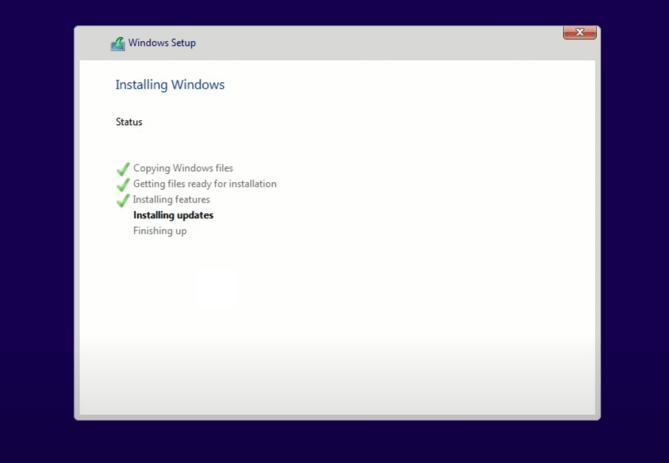
Se você achar esses métodos úteis para a falha de atualização do Windows 11 23H2, compartilhe a postagem nas suas redes sociais para ajudar mais usuários.
Solução 4. Executar os comandos SFC e DISM
Outro possível motivo para a falha na atualização do Windows são arquivos de sistema corrompidos. Se houver arquivos de sistema vitais ausentes ou danificados, seu computador terá dificuldades para instalar uma atualização. Portanto, você pode tentar executar os comandos do Verificador de Arquivos do Sistema (SFC) e do Serviço de Gerenciamento de Imagens de Implantação (DISM) para verificar e resolver esses problemas.
Etapa 1. Pressione a tecla Windows e digite cmd na barra de pesquisa. Execute o Prompt de Comando como administrador.
Etapa 2. Digite os seguintes comandos e pressione "Enter":
DISM/Online/Cleanup-Image/RestoreHealth
Etapa 3. Após a conclusão do processo de verificação do DISM, insira o comando e pressione "Enter":
sfc /scannow
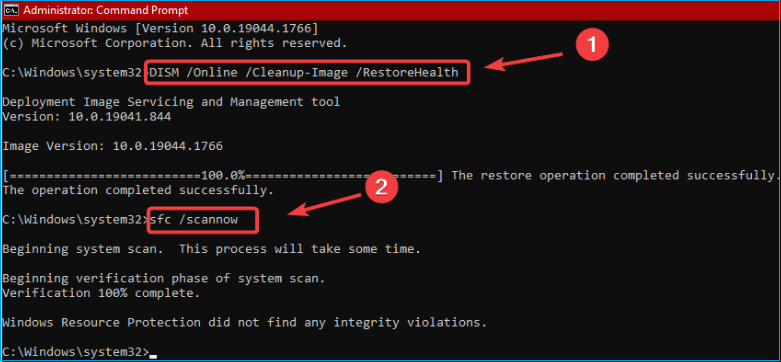
Etapa 4. Quando o processo estiver concluído, feche o Prompt de Comando e verifique se você pode instalar a atualização agora.
Leia também: SFC scannow há um reparo do sistema pendente
Solução 5. Redefinir os componentes do Windows Update
Os componentes do Windows Update no seu sistema podem ficar corrompidos ou configurados incorretamente com o tempo. Isso também pode causar a falha na atualização 23H2 do Windows 11. Se outras soluções não resolverem o problema, tente redefinir os componentes do Windows Update.
Etapa 1. Pressione a tecla Windows e digite cmd na barra de pesquisa. Execute o Prompt de Comando como administrador.
Etapa 2. Em seguida, insira os seguintes comandos e pressione "Enter" a cada vez para interromper o Windows Update e seus serviços relacionados:
- net stop bits
- net stop wuauserv
- net stop appidsvc
- net stop cryptsvc
Etapa 3. Em seguida, pressione "Tecla Windows + E" para abrir o Explorador de Arquivos. Em seguida, navegue até C:\Windows\SoftwareDistribution\Download.
Etapa 4. Exclua todos os arquivos e pastas (arquivos de cache atualizados) dentro da pasta. (Pressione "Ctrl + A" para selecionar todos e "Del" para excluí-los.)
Etapa 5. Execute os seguintes comandos e pressione "Enter" em cada linha para reiniciar o Windows Update e seus serviços relacionados:
- net start bits
- net start wuauserv
- net start appidsvc
- net start cryptsvc
Etapa 6. Reinicie o computador e veja se consegue instalar a atualização.
Leia também:
Possível motivo da falha na atualização 23H2 do Windows 11
Se você quiser saber o motivo pelo qual seu PC não consegue executar o Windows 11, abaixo estão listadas algumas causas comuns.
- Requisitos de sistema inválidos. Se o seu computador não atender aos requisitos essenciais do sistema, como espaço de armazenamento insuficiente, você não conseguirá instalar a atualização.
- Download de atualização incompleto. Se você baixou uma atualização incompleta por algum motivo, isso pode causar falhas na atualização.
- Arquivos de sistema corrompidos. Se os arquivos críticos do sistema estiverem ausentes ou danificados, isso causará problemas na instalação das atualizações do Windows.
- Conexão de internet inválida. Uma conexão de internet instável ou lenta pode interromper o download de atualizações do Windows.
- Conflitos com aplicativos de terceiros. Alguns aplicativos de terceiros apresentam conflitos com o processo de atualização, o que pode impedir a instalação da atualização.
Não se esqueça de compartilhar este artigo informativo e prático com seus amigos!
Conclusão
Se a sua atualização do Windows não estiver funcionando, pode ser que haja requisitos de sistema inválidos, arquivos de atualização corrompidos, arquivos de sistema danificados, etc. Neste artigo informativo, listamos 5 soluções para você resolver a falha de atualização do Windows 11 23H2. Entre todos os métodos, o mais fácil e eficiente é usar o EaseUS Partition Master para resolver certos problemas de requisitos de sistema e atualizar manualmente o Windows 11 a partir de uma unidade USB. Esperamos que esses métodos sejam úteis para você.
Perguntas frequentes sobre falha na atualização 23H2 do Windows 11
Se você tiver outras dúvidas relacionadas à falha de atualização do Windows 11 23H2, confira as perguntas frequentes listadas abaixo.
1. Por que minha atualização do Windows 11 continua falhando?
O problema "Falha ao baixar e instalar a atualização cumulativa do Windows 11" pode ser causado por conexão de internet instável, espaço de armazenamento em disco insuficiente, arquivos de sistema danificados ou conflitos com software de terceiros.
2. Qual é o tamanho da atualização 23H2 do Windows 11?
O tamanho do download da atualização 23H2 do Windows 11 é de aproximadamente 5 GB, independentemente de você planejar instalar a versão 23H2 por meio do processo de atualização ou instalação limpa. Se o seu computador já tiver sido ativado na versão do Windows 10, uma nova chave de produto não será necessária para ativar o Windows 11 23H2.
3. O que fazer se o Windows Update travar?
Você pode tentar reiniciar o PC usando o botão de reset ou desligá-lo e ligá-lo novamente pressionando o botão liga/desliga. O sistema Windows pode iniciar normalmente e concluir o processo de atualização. Se a instalação estiver realmente travada, a única opção é reinicializar.
Artigos relacionados
-
Correções para Xbox One Trava na Tela Verde da Morte (2025)
![author icon]() Rita 2025-08-25
Rita 2025-08-25 -
Corrigido: Windows 10 Upgrade Travou em 75% ou 76%
![author icon]() Jacinta 2025-08-25
Jacinta 2025-08-25 -
Como Corrigir PS4 Não É Possível Acessar O Armazenamento do Sistema
![author icon]() Jacinta 2025-08-25
Jacinta 2025-08-25 -
Corrigir vazamento de memória e alto uso de CPU do sistema Windows 10 'ntoskrnl.exe'
![author icon]() Jacinta 2025-08-25
Jacinta 2025-08-25
Dicas
- Como Particionar HD do Windows 10 Grátis
- Como Corrigir Cartão SD Corrompido e Recuperar Dados
- Como Recuperar Dados do Android com Tela Quebrada
- O Melhor Recuperador de Arquivos Deletados Grátis
- Como Recuperar HD Externo Corrompido sem Perder Dados
- Como Clonar HD para SSD Kingston
- Como Compartilhar e Transferir Arquivos entre 2 PCs no Windows 10
- Como Transferir Contatos do iPhone Antigo para o Novo